面容ID在iPhone上不起作用试试这些技巧
面容ID是iPhone上的一项很棒的功能,如果它在您的设备上无法正常工作,您可以尝试通过多种方式使其再次正常工作。本指南旨在帮助您在您的iPhone上无法使用FaceID时提供帮助,我们希望这些方便的提示能让您的手机再次使用此功能。您可以按照许多不同的步骤在iPhone上使用FaceID
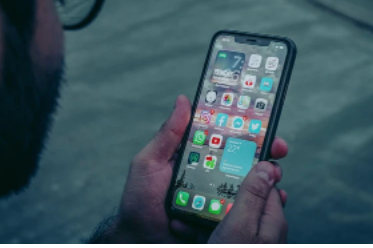
1.检查iPhone上的面容ID设置
尝试找出FaceID的问题时,您应该做的第一件事是检查iPhone上的功能设置。
您可以前往“设置”>“FaceID&Passcode”查看手机上的“FaceID”设置,然后系统会要求您输入您的密码。现在检查设置并确保FaceID已打开。
您可以使用多种选项来使用面容ID,其中包括iPhone解锁、iTunes和AppStore、钱包和ApplePay、密码自动填充以及其他应用程序。确保您要使用面容ID的所有功能和应用程序都已打开。如果这还没有解决问题,请转到下面的第2步。
2.检查是否有任何东西覆盖了您的前置摄像头
这听起来很明显,但最好确保没有东西覆盖iPhone上的前置摄像头。快速清洁iPhone的屏幕是值得的,以确保没有任何东西遮挡前面的摄像头,指纹或污迹之类的东西可能会导致摄像头出现问题。如果这不起作用,请转到下面的步骤3。
3.检查您是否拥有最新的iPhone软件
您可以尝试的另一件事是查看您是否拥有最新的iPhone软件。您可以通过iPhone上的设置应用程序执行此操作。
转到设置>常规>软件更新,然后检查您的手机是否有可用的软件更新。如果有,则建议您在设备上安装此更新。完成此操作并且您的手机重新启动后,您可以尝试查看这是否解决了FaceID的问题。如果这不起作用或软件更新不可用,请转到下面的步骤4。
4.重启你的iPhone
您可以尝试让FaceID再次工作的另一种方法是重新启动您的iPhone,这可能有助于让FaceID重新启动并运行。
如果您有iPhoneX、iPhone11、iPhone13或iPhone13,按住音量减小按钮和电源按钮直到出现关闭滑块,您现在可以关闭手机并重新启动它。
对于iPhone6、iPhone7、iPhone8和第2代和第3代iPhoneSE,按住侧面的电源按钮,直到出现关机滑块。
在iPhoneSE第1代、iPhone5或更早的iPhone上,按住顶部的电源按钮,直到出现关机滑块。如果这不起作用并且您的面容ID仍然无法在您的iPhone上工作,请转到第5步。
5.重置FaceID并重新设置
如果上述步骤均无效,那么您可以尝试在iPhone上重置FaceID。为此,请转到设置。面容ID和密码,输入您的密码,然后选择重置面容ID。您的面容ID现在已重置,您需要在设备上重新设置。
结论
如果上述提示均不适用于您的iPhone,则您的设备可能存在硬件问题,建议将其带到AppleStore或其他维修商处,看看是否可以解决。
我们希望您能找到本指南,了解如何在您的iPhone上无法使用FaceID时再次使用它。本指南是使用iOS16.16编写的,这是撰写本文时Apple的iOS的当前版本。您可以在Apple的网站上找到有关如何解决面容ID问题的更多提示。
声明:本站所有文章资源内容,如无特殊说明或标注,均为采集网络资源。如若本站内容侵犯了原著者的合法权益,可联系本站删除。










